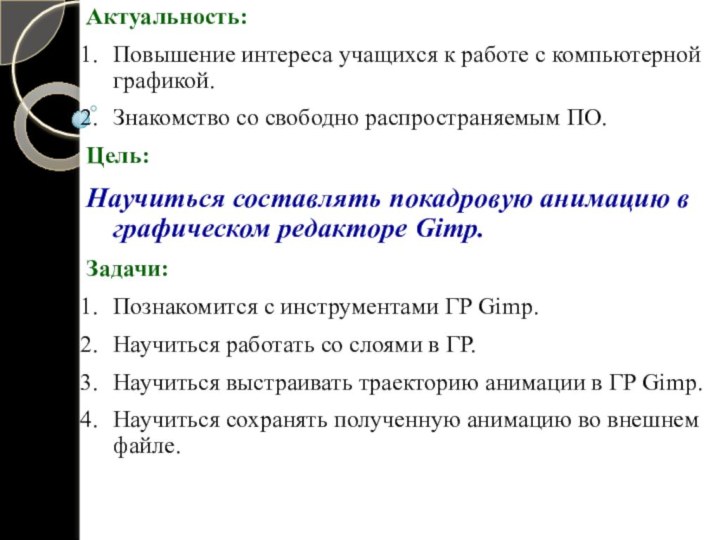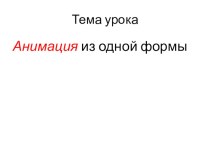графикой.
Знакомство со свободно распространяемым ПО.
Цель:
Научиться составлять покадровую анимацию в
графическом редакторе Gimp.Задачи:
Познакомится с инструментами ГР Gimp.
Научиться работать со слоями в ГР.
Научиться выстраивать траекторию анимации в ГР Gimp.
Научиться сохранять полученную анимацию во внешнем файле.